안녕하세요! 오늘은 구글검색 상위노출 페이지를 확인하는 두 가지 방법에 대해 소개하고자 합니다. 티스토리나 워드프레스, 구글블로거 스팟등을 운영하고 있다면 네이버블로그와 달리 구글 서치콘솔을 자주 이용하게 됩니다. 이는 구글검색 색인을 노리고 구글유입을 노리기 때문으로서 구글 서치콘솔을 활용하여 자신의 블로그 포스팅이 어떤 검색어에 대해 상위에 노출되고 있는지, 노출 수와 클릭 수를 확인하는 방법입니다. 구글 SEO의 중요성은 물론, 검색 순위를 파악하여 더 나은 결과를 얻을 수 있습니다.
구글 상위노출 검색 직접 검색어(키워드)를검색순위 확인
노랗 목차
1) 우선, Google 홈페이지에 접속합니다. 로그인이 필요하므로 반드시 연동된 본인 계정으로 로그인해주세요.
2) 검색창에 순위를 알아보고 싶은 포스팅의 주요 검색어(키워드)를 직접 입력하여 검색합니다.
3) 상단에 검색 결과가 보이지 않는다면, 두 가지 옵션을 시도할 수 있습니다.
- 구글 서치 콘솔 > 실적 > 검색어 수 탭 > 인기 검색어 목록: 리스트업 된 검색어 중 하나를 복사하여 구글 검색창에 붙여넣기합니다.
- 그리고 띄어쓰기까지 동일하게 해야 정확한 결과가 나옵니다.
- 검색 결과가 여전히 나오지 않는다면, 포스팅의 본문 해시 태그에서 주요 키워드(keyword)로 검색해봅니다.
4) 검색 순위 결과를 확인할 수 있습니다.
해당 페이지가 구글검색에서 평균적으로 몇 번째에 노출되고 있는지 ‘평균 검색 순위’를 확인할 수 있습니다.
또한 포스팅의 클릭수와 노출수도 확인 가능합니다. ‘개선 방법 확인’이라는 탭에서 구체적인 도움을 얻을 수도 있습니다.
구글 서치콘솔에서 검색순위 검색실적 확인
1) 구글 서치콘솔에 접속합니다.
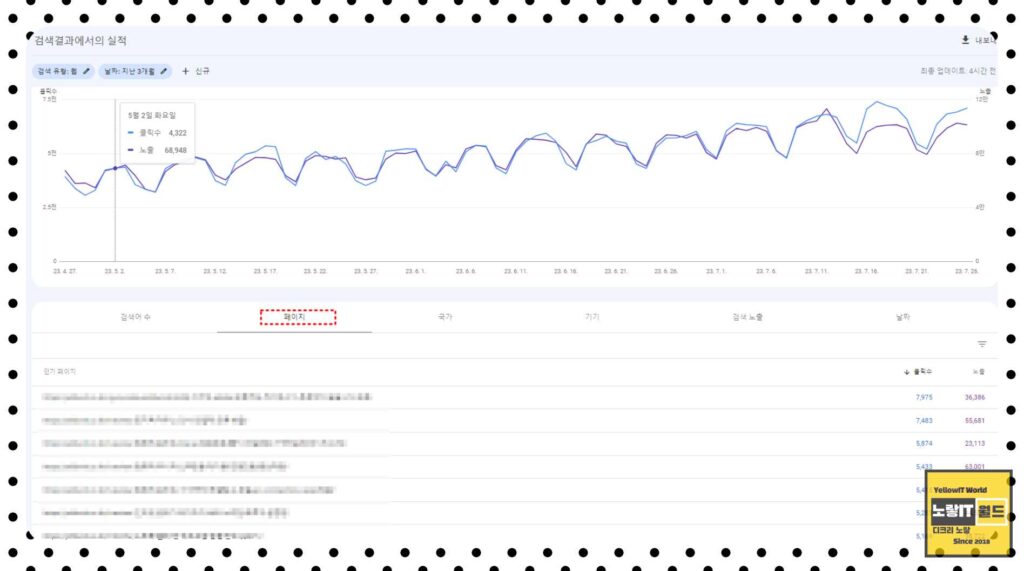
2) [실적] > [페이지] 탭 > [인기 페이지] 리스트로 이동합니다.
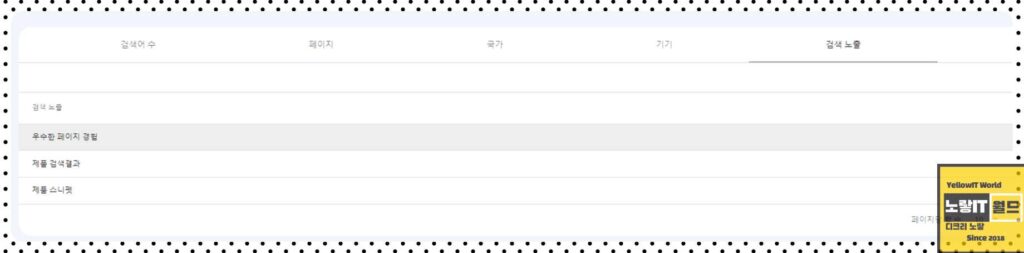
3) 검색 게재 순위를 알고 싶은 해당 페이지의 URL을 클릭하여 확인합니다.
4) 서치콘솔의 [페이지] 탭 메뉴에서는 각 페이지 URL 별로 총 클릭수, 총 노출 수, 평균 CTR, 평균 게재 순위를 확인할 수 있습니다.
‘평균 게재 순위‘는 1번 방법의 ‘평균 검색 순위’와 유사한 결과가 나오며, 각 페이지의 검색 게재 순위와 키워드별 순위는 다르게 매겨질 수 있습니다.
이 두 가지 방법을 활용하면 자신의 블로그 포스팅이 어떤 검색어에 대해 어느 정도 노출되고 있는지 파악할 수 있습니다. 이를 통해 더 효과적인 구글 SEO를 시도하거나, 검색 결과를 개선하여 더 많은 유입을 얻을 수 있습니다. 구글 검색 상위노출은 중요한 주제이기 때문에 꾸준한 포스팅과 최적화 노력을 통해 성과를 얻을 수 있을 것입니다. SEO에 관심이 있는 모든 분들에게 도움이 되기를 바라며, 즐거운 블로깅과 성공적인 검색결과를 기원합니다!
참고 : 구글 서치콘솔 – 구글검색 누락 색인요청 및 속도개선
워드프레스 서치콘솔 애드센스 연동 “구글 사이트킷
